Advertentie
Wat doe je het meest online? Chatten? E-mailen? Schrijven? Delen? Niet helemaal.
Een van de meest gebruikelijke acties die door iedereen online wordt uitgevoerd, is zoeken. We zoeken op Google, we zoeken op Gmail, we zoeken op onze computer en in de cloud naar bestanden, we zoeken op onze telefoon naar contacten... het is allemaal een eindeloze zoektocht.
Synata (bèta) is een gratis (voor individueel gebruik) web-app en Chrome-extensie die deze eindeloze zoekopdracht gemakkelijker wil maken. Blijf lezen, ik zal je laten zien hoe.
Wat is Synata?
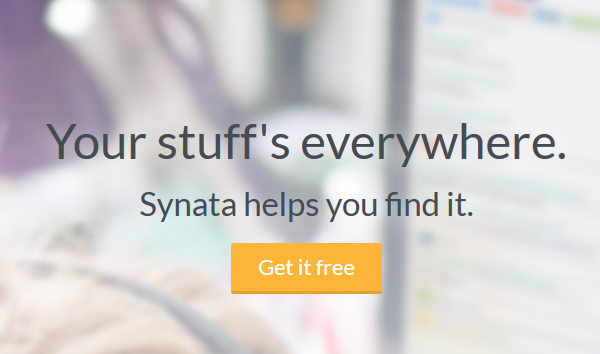
Gelijkwaardig aan CloudMagic (onze review CloudMagic - Vind snel en gemakkelijk wat u nodig hebt in Gmail, Google Apps en TwitterTegenwoordig zijn we allemaal aangemeld voor zoveel verschillende services dat het moeilijk kan zijn om ze allemaal bij te houden. We hebben allemaal Gmail, Google Apps, Twitter en nog veel meer accounts. Wanneer je... Lees verder ), Vind het en andere apps, Synata wil de pijn verlichten die gepaard gaat met het gebruik van meerdere accounts. Je kunt er tenslotte niet echt iets aan doen. Als je een Google-account of twee en een Dropbox-account hebt en een specifiek bestand moet zoeken waarvan je niet meer weet waar je het hebt geplaatst, wacht je al een traktatie. Voeg extra cloudopslagdiensten toe aan de mix en je hebt een echt feest in handen.
Synata zoekt overal in één keer en maakt het gemakkelijk om precies te vinden wat u nodig heeft.
Synata instellen
Om Synata te gaan gebruiken, hoeft u alleen maar een account te openen en… ..wacht 2 dagen. Welnu, het is misschien minder als je accounts kleiner zijn dan de mijne, maar dit is de tijd die Synata nodig had om mijn Google- en Dropbox-accounts te indexeren. Maar laten we niet vooruit springen.
Nadat u uw Synata-account heeft gemaakt, kunt u kiezen welke accounts u door Synata wilt laten indexeren.
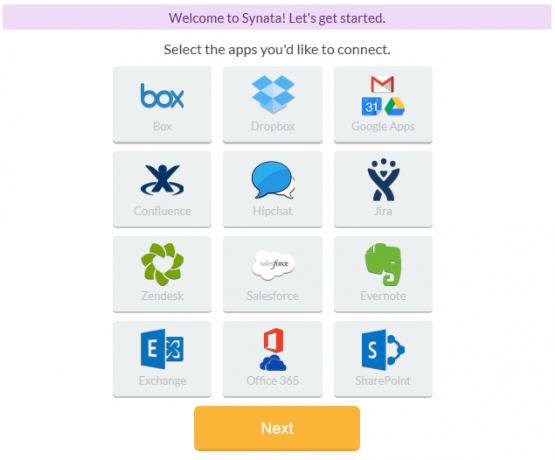
In eerste instantie biedt het een hele mooie selectie, maar je zult snel merken dat de meeste van deze services nog niet beschikbaar zijn. De enige die je nu kunt kiezen, zijn Google, Dropbox en Box. Dat is nog steeds geweldig, maar zodra ze daadwerkelijk services zoals Evernote en Office 365 hebben toegevoegd, kan het nut van Synata omhoog schieten.
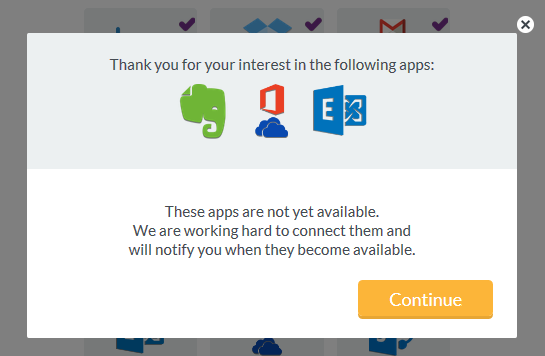
Nu komt het enge deel: om Synata te gebruiken, moet je het natuurlijk toegang verlenen alles. Hoe kan het immers je spullen vinden zonder deze toegang? Het voelt allemaal veilig genoeg en Synata doet er alles aan om uit te leggen hoe het uw gegevens beschermt, maar het vereist nog steeds een sprong in het diepe.
Zodra u dat doet, begint Synata met het indexeren van uw accounts.
![synata-3 [4]](/f/c85518ab2d6f68982b25a62c066b126d.png)
Als je meer dan één account van hetzelfde type wilt toevoegen, kun je dit eenvoudig doen door extra accounts toe te voegen nadat je de eerste hebt toegevoegd. Op dit moment kunt u ook de Synata Chrome-extensie downloaden, maar dit is geen must.
Afhankelijk van uw accountomvang zal het indexeren even duren, met een gemiddelde tijd van ongeveer 24 uur. Dus ga iets anders doen en kom morgen terug om Synata uit te proberen.
Zoeken, vinden, bekijken
Nu begint het plezier pas echt. Zodra uw accounts zijn geïndexeerd (u ontvangt een e-mail zodra ze zijn ontvangen, dus u hoeft niet elke 10 minuten te controleren), kunt u beginnen met zoeken.
Hiervoor kunt u inloggen op de web-app van Synata of de Chrome-extensie van Synata gebruiken. Typ gewoon uw zoekopdracht in het zoekvak en begin met spelen. U kunt één zoekwoord of een geavanceerde zoekuitdrukking gebruiken.
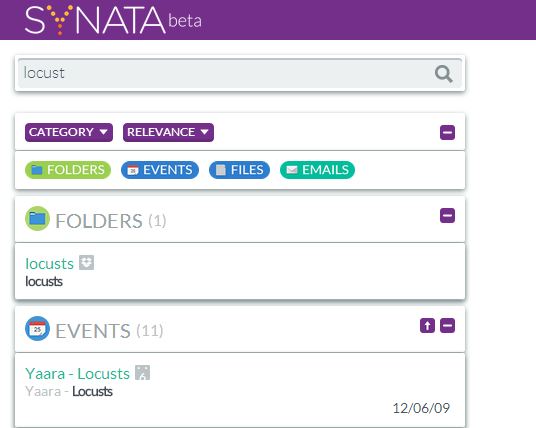
U kunt uw zoekresultaten op verschillende manieren bekijken. Deze zijn standaard gesorteerd op categorie en je kunt gemakkelijk tussen de verschillende categorieën springen met behulp van de knoppen bovenaan. U kunt ook naar beneden scrollen om alles te bekijken als u niet precies weet wat u zoekt. Synata kan bestanden, mappen, mensen, evenementen, e-mails en misschien enkele andere dingen vinden die ik nog niet ben tegengekomen.
Een andere optie is om je resultaten per bron te bekijken. Klik op de knop "Categorie" om over te schakelen naar de bronweergave. Nu worden uw resultaten gesorteerd op waar ze vandaan komen: Gmail, Dropbox, etc.
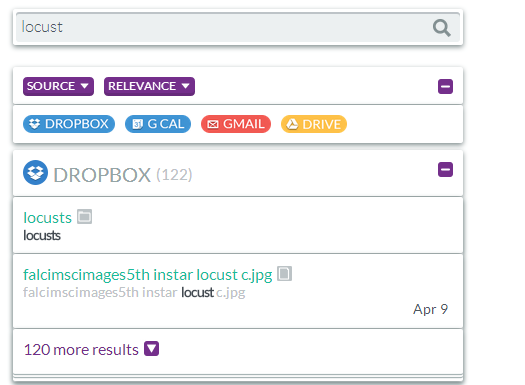
Er zijn twee extra manieren om uw resultaten te sorteren: relevantie en datum. Dit wordt geschakeld via de knop "Relevantie". Nadat u een zoekopdracht heeft uitgevoerd, kunt u de resultaten niet beperken tot zaken als bestandstype of bepaalde datums, maar volgens de ontwikkelaars zullen er de komende paar meer opties worden toegevoegd weken.
Voor sommige bestandstypen kunt u met Synata dingen in de app bekijken. Dit werkt met e-mails en documenten, maar werkt niet met afbeeldingen of pdf-bestanden.
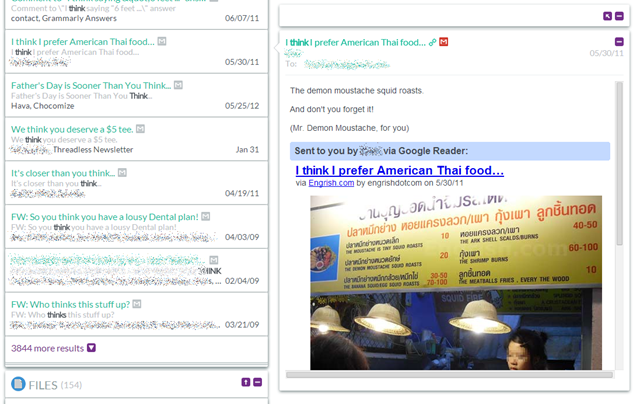
Bij de meeste documenten en bestanden, al dan niet een voorbeeld, kunt u eenvoudig op de naam klikken om deze op een nieuw tabblad te openen. Met afbeeldingen wordt het echter lastiger, omdat er geen enkele manier lijkt om ze te bekijken of zelfs te openen vanuit de zoekresultaten. Als u op de afbeeldingslink klikt, doet dit absoluut niets en het is niet helemaal duidelijk of dit een bug is of dat het zo moet zijn.
Synata is een geweldige manier om je spullen te vinden in de warboel van je eigen accounts, en aangezien het de komende maanden uit de bèta komt, zal het ongetwijfeld nog beter worden. Het is momenteel niet volledig bugvrij, dus wees niet verbaasd als de dingen niet elke keer precies werken zoals gepland, maar dat is te verwachten in de bètafase.
Zoals met alles loont het om op uw privacy te letten. Als je Synata (of een andere app) hebt toegevoegd en je deze niet meer gebruikt, zorg er dan voor dat je de app-machtigingen intrekt. Als je problemen hebt met onthouden (zoals de meesten van ons doen), probeer dan een service zoals MyPermissions, die houdt uw rechten bij Te veel apps? Hoe u app-machtigingen van meerdere websites in 2 minuten intrektDe online wereld biedt veel privacykwesties. We weten allemaal dat we geen privé-dingen op Facebook mogen plaatsen, we moeten ons e-mailadres niet op opvallende plaatsen opschrijven, en we moeten echt opletten, want ... Lees verder , herinnert u aan nieuwe en helpt u deze snel te verwijderen.
Afbeelding tegoed: Robert Zetzsche
Yaara (@ylancet) is een freelance schrijver, techblogger en chocoladeliefhebber, die ook een bioloog en een fulltime nerd is.
